Difference between revisions of "Reseller Permissions"
| Line 33: | Line 33: | ||
<br> | <br> | ||
'''Disabled''' - reseller is not allowed to use this addon.<br> | '''Disabled''' - reseller is not allowed to use this addon.<br> | ||
''' | '''Enabled''' - reseller is allowed to use and configure this addon. Addon configuration made by reseller is actual for his account only.<br> | ||
<br> | <br> | ||
and click Update. | and click Update. | ||
Revision as of 06:34, 4 December 2012
This function is available starting from MOR 10
What is Reseller Permissions?
Reseller Permissions allows system administrator to select which addons can be used by Reseller Group.
How to set Permissions for Reseller?
To create a Reseller Group, set Permissions and assign reseller to Reseller Group please follow these steps:
1. Go to ADDONS –> Resellers –> Reseller permissions
2. Create a new Reseller Group:
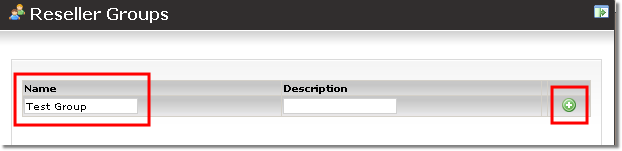
3. Click on ![]() (edit) icon to edit a new Reseller Group:
(edit) icon to edit a new Reseller Group:
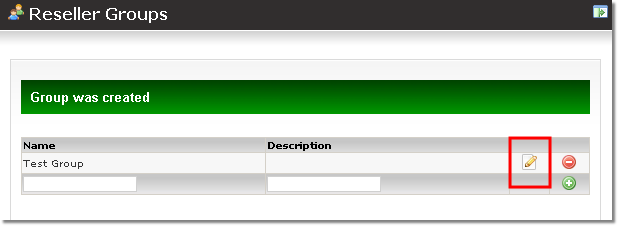
4. Change permissions for Reseller Group:
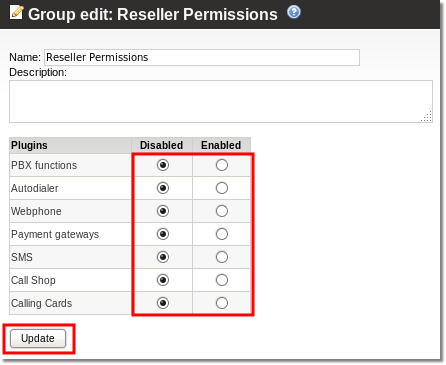
Disabled - reseller is not allowed to use this addon.
Enabled - reseller is allowed to use and configure this addon. Addon configuration made by reseller is actual for his account only.
and click Update.
5. Go to reseller settings (Users -> ![]() ) and assign the reseller to a permissions group:
) and assign the reseller to a permissions group:
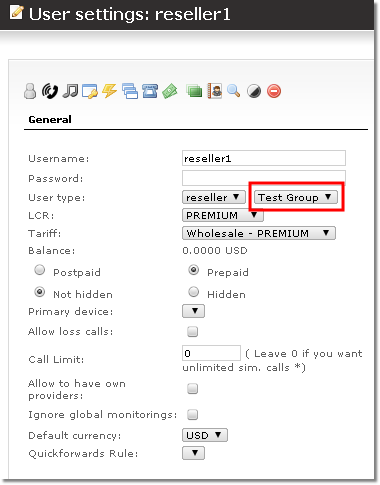
You can create more than one Reseller Group and assign more than one reseller to each Reseller Group.
